La pagina dei componenti di Chrome ti consente di aggiornare i singoli componenti
Google Chrome si aggiorna automaticamente ogni volta che è disponibile una nuova versione del browser. Il processo di aggiornamento avviene in background, quindi non influisce sul lavoro in corso e raramente richiede un'azione da parte tua. L'aggiornamento del browser assicura che gli utenti siano protetti dagli ultimi aggiornamenti di sicurezza. Per applicare manualmente qualsiasi aggiornamento, normalmente seguiamo i passaggi seguenti:
Fai clic(Click) sul menu Chrome sulla barra degli strumenti del browser e seleziona Informazioni su (Chrome)Google Chrome . Il numero di versione corrente è la serie di numeri sotto l' intestazione " Google Chrome ". Chrome verificherà la presenza di aggiornamenti quando sei su questa pagina.
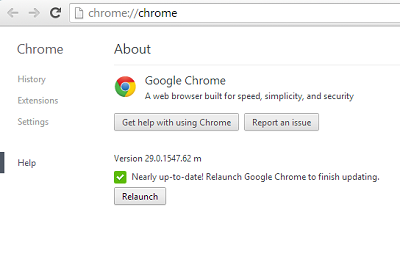
Fare clic su Riavvia(Click Relaunch) per applicare qualsiasi aggiornamento, se disponibile. Il browser per impostazione predefinita salva le schede e le finestre aperte e le riapre al riavvio.
Errore componente(Component) non aggiornato per Chrome
Se ricevi l' errore Componente non aggiornato per (Component not updated)Chrome , puoi utilizzare la pagina dei componenti di Chrome(Chrome Components) per controllare i componenti di Chrome singolarmente e aggiornarli per evitare frequenti casi di arresti anomali.
Pagina dei componenti di Chrome
Dopo averlo evidenziato, devi aver notato che il browser a volte si blocca frequentemente anche dopo l'aggiornamento. Come mai? Alcuni componenti di Chrome(Certain Chrome) responsabili di frequenti arresti anomali non possono essere controllati e aggiornati individualmente. Fortunatamente, Chrome ha trovato una soluzione. Tutti i componenti di Chrome ora possono essere visualizzati su un'unica schermata.
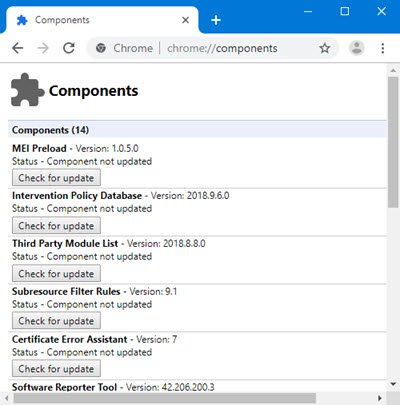
Come apro i componenti di Chrome?
Il browser web Chrome più recente viene fornito con la nuova pagina chrome://components che puoi caricare in Chrome per recuperare informazioni sui componenti disponibili.
- Avvia il browser Chrome
- Basta digitare
chrome://componentsnella barra degli indirizzi del browser e premere il tasto Invio(Enter) per caricare la pagina interna. - Un pulsante " Verifica(Check) aggiornamenti" dovrebbe essere visibile sotto ogni componente.
- Aggiorna semplicemente(Simply) i componenti per i quali sono disponibili aggiornamenti e il tuo problema dovrebbe essere risolto.
Quali sono i componenti di Google Chrome ?
Ecco un elenco di alcuni dei componenti di Chrome che vedrai:
- Pepper Flash , Adobe Flash Player , che utilizza l' API Pepper(Pepper API) per l'esecuzione in Chrome .
- Swift Shader , un renderer 3D software che consente di utilizzare CSS 3D e WebGL anche su (WebGL)GPU(GPUs) in blacklist
- Widevine Content Decryption Module , un plugin progettato per la visualizzazione di contenuti video premium
- CRLSet , Elenco di revoca dei certificati(Certificate Revocation List) utilizzato in Chrome – https://www.imperialviolet.org/2012/02/05/crlsets.html
- PNaCl , una toolchain per la compilazione di applicazioni Native Client in un sottoinsieme di bitcode LLVM .
- Recupero utilizzato per riparare l'installazione di Chrome o riparare l' installazione dell'aggiornamento di Google .
- MEI Preload è il pacchetto di coinvolgimento dei media , che ha a che fare con la riproduzione multimediale su Chrome .
- Configurazione di deprecazione TLS legacy(Legacy TLS Deprecation Configuration) , regole di filtro delle sottorisorse(Subresource Filter Rules) , Crowd Deny . Criteri dei tipi di file(File Type Policies) , prove di origine(Origin Trials) , Assistente errori certificati(Certificate Error Assistant) e altro ancora.
Potresti avere alcune domande, che cercheremo di affrontare ora:
Come installo i componenti di Chrome?
L' aggiornamento del browser Chrome installerà tutti i file dei componenti Chrome più recenti. (Chrome)Se desideri installare o aggiornare i singoli file dei componenti di Chrome , devi visitare questa pagina dei componenti di Chrome .
Come si aggiorna il componente WidevineCdm ?
WidevineCdm sta per Widevine Content Decryption Module ed è un plugin progettato per la visualizzazione di contenuti video premium. Visita questa pagina del componente Chrome e fai clic sul pulsante (Chrome)Verifica aggiornamenti(Check for update) rispetto a WidevineCdm.
C'è un elenco di componenti di Chrome(Chrome Components) ?
- Precarico MEI
- Regole del filtro delle sottorisorse
- La folla nega
- Criteri del tipo di file
- Assistente di errore del certificato
- Imposta CRL
- Suggerimenti per la sicurezza
- OnDeviceHeadSuggerisci
- Cro-terminale
- Apprendimento federato di coorti
- Compila automaticamente i dati degli stati
- Elenco dei moduli di terze parti
- Strumento software reporter
- PNaCL
- Recupero migliorato di Chrome
- Sillabazione
- Modulo di decrittazione dei contenuti Widevine
- Zxcvbn Dizionari di dati
Spero che questo po 'aiuta.
Lettura correlata(Related read) : Come aggiornare i singoli componenti del browser Microsoft Edge(How to update individual components of Microsoft Edge browser) .
Related posts
Come correggere Page Unresponsive error in Google Chrome
Use Chrome Componenti per aggiornare Individual Components
10 Ways a Fix Slow Page Loading in Google Chrome
5 funzionalità Power User in Chrome che tutti dovrebbero conoscere
Nuove fantastiche funzionalità in Google Chrome v73
Fix RESULT_CODE_HUNG error su Microsoft Edge su Windows 10
FIX: reCAPTCHA non funziona in Chrome, Firefox o qualsiasi browser
Come collegare un sito Web a A Bluetooth or USB device in Edge or Chrome
Fix ERR_SPDY_PROTOCOL_ERROR error in Google Chrome
Come abilitare Global Media Playback Control in Chrome
Come correggere gli errori File Download su Google Chrome browser
Usando Google Earth su Chrome browser
Come risolvere questa impostazione è applicata dal tuo amministratore - Chrome error
Come Destroy Profile su Browser Close in Google Chrome
Come installare Chrome Themes su Microsoft Edge browser
8 modi per risolvere "Aw, Snap!" Errore di arresto della pagina in Chrome
Come disabilitare o abilitare il lettore Mode in Chrome in Windows 10
PassProtect Assicurati di non usare password già violate
Come acquisire schermate a pagina intera in Chrome e Firefox
Come Empty Cache & Hard Reload in Chrome browser
